CAD中创建引线及引线的使用方法教程
溜溜自学 室内设计 2022-01-20 浏览:1202
大家好,我是小溜,在CAD中可以使用引线和多重引线向图形添加标注。创建引线时,用户将创建两个独立的对象:引线,以及引线与该引线关联的文字、块或公差。下面小溜将给大家分享一下,CAD中创建引线及引线的使用方法教程,希望能帮助到大家,感兴趣的小伙伴可以关注了解下。
想要更深入的了解“CAD”可以点击免费试听溜溜自学网课程>>
工具/软件
电脑型号:联想(lenovo)天逸510s; 系统版本:Windows7; 软件版本:CAD2008
方法/步骤
第1步
引线对象是一条线或样条 曲线,其一端带有箭头,另一端带有多行文字对象或块。
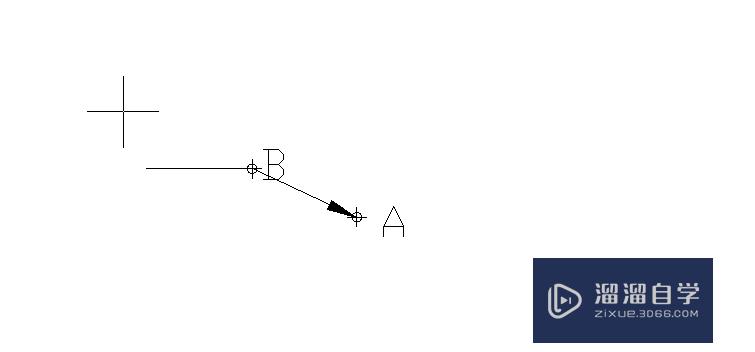
第2步
在某些情况下,有一条短水平线将文字或块和特征控制框连接到引线上。可以从图形中的任意点或部件创建引线并在绘制时控制其外观。
第3步
创建引线的命令是leader,在命令行中输入leader命令后,命令行显示如下:
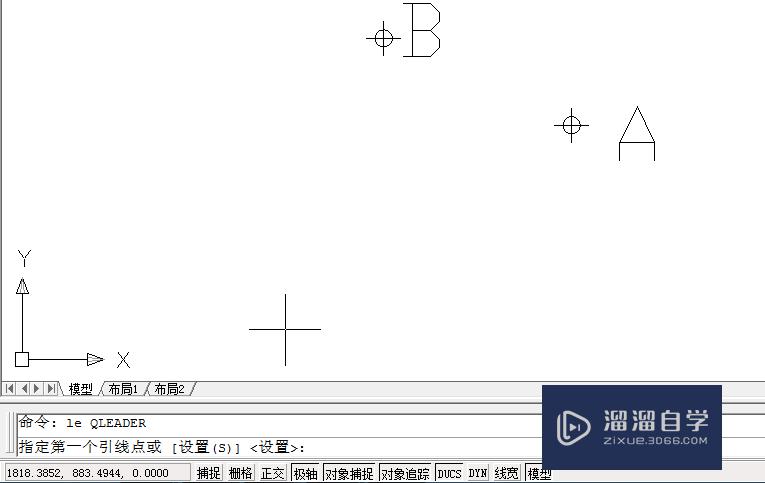
第4步
命令:leader指定引线起点:(选取图中的a点作为引线起点)
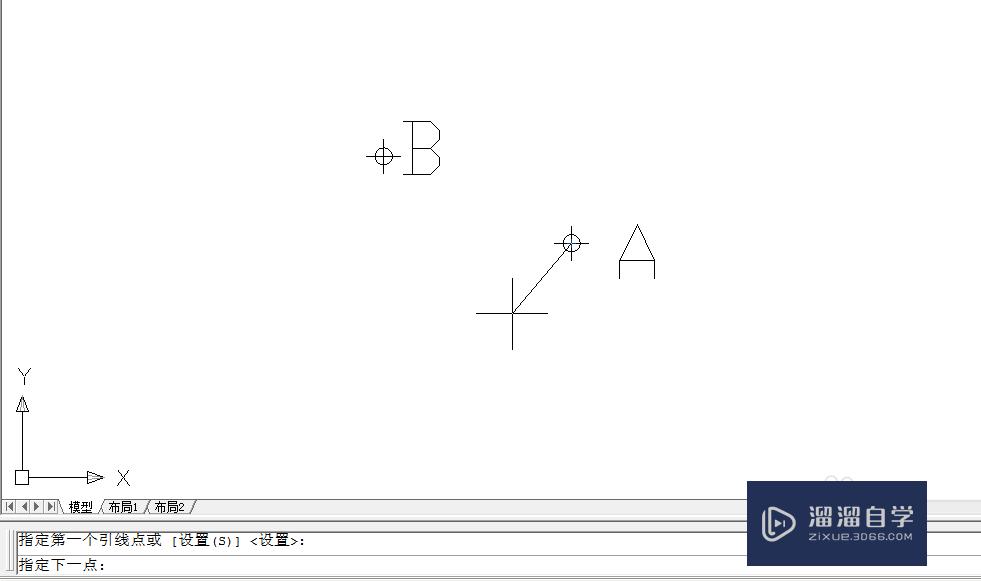
第5步
指定下一点:(选取图中b点)指定下一点或[注释(a)/格式(f)/放弃(u)]<注释>:a(输入a或直接按enter键)
第6步
输入注释文字的第一行或<选项>:百度经验输入注释文字的下一行:(按enter键,结束注释文字的输入)
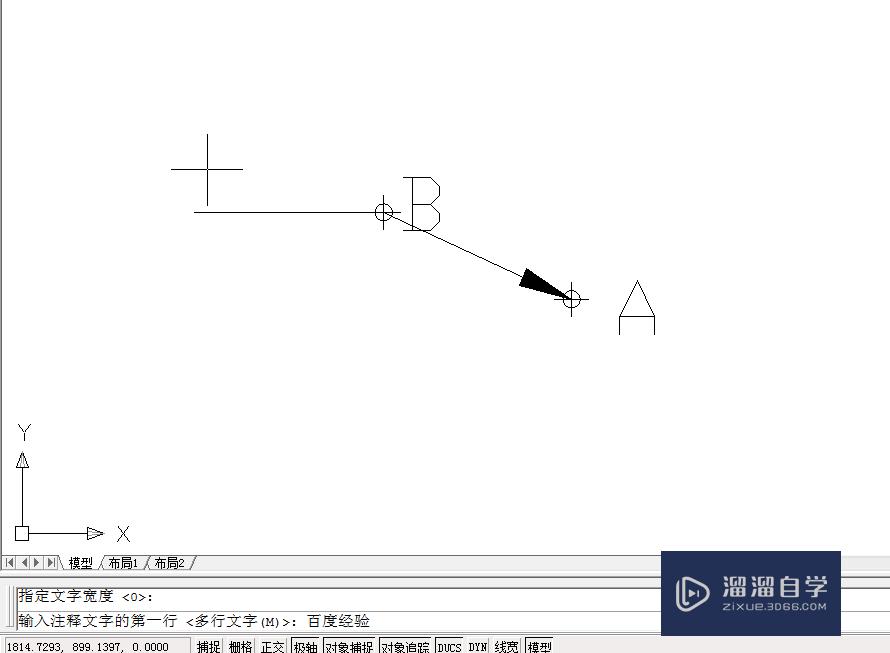
温馨提示
以上就是关于“CAD中创建引线及引线的使用方法教程”全部内容了,小编已经全部分享给大家了,还不会的小伙伴们可要用心学习哦!虽然刚开始接触CAD软件的时候会遇到很多不懂以及棘手的问题,但只要沉下心来先把基础打好,后续的学习过程就会顺利很多了。想要熟练的掌握现在赶紧打开自己的电脑进行实操吧!最后,希望以上的操作步骤对大家有所帮助。
相关文章
距结束 05 天 18 : 28 : 09
距结束 01 天 06 : 28 : 09
首页







